文章詳情頁
win11下載安裝教程
瀏覽:68日期:2023-01-29 10:17:31
最近,win11的消息越來越多,甚至有人偷跑了win11的鏡像系統文件,雖然win11還沒有發布,但是我們現在就可以下載使用到win11系統了,下面小編就給大家帶來win11下載安裝教程,一起來學習一下吧。
win11怎么下載安裝1、首先下載一個win11系統鏡像文件,在本站就可以直接下載到。【win11鏡像系統下載】

2、下載完成之后,找到系統下載位置,裝載該文件。
3、裝載完會打開并自動進入該文件夾,運行其中的windows系統安裝程序。
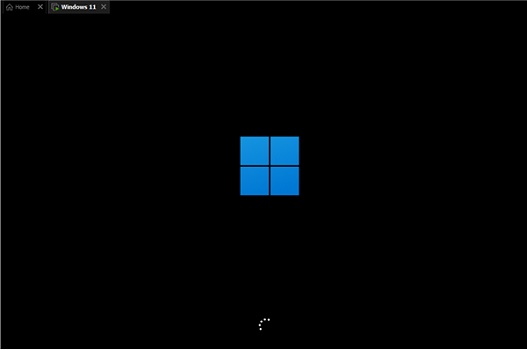
4、等待安裝程序運行完成,會彈出如下界面,在其中選擇“windows11 Pro”

5、根據提示設置國家和語言,目前支持的國家和語言比較少,我們可以選擇英語。然后點擊“Yes”
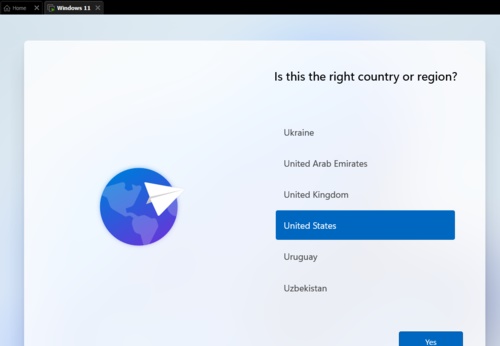
6、接著根據提示設置偏好設置,再點擊右下角的“Next”

7、接著系統就會自動進入安裝了,這時候不要關機重啟或進行其他操作。
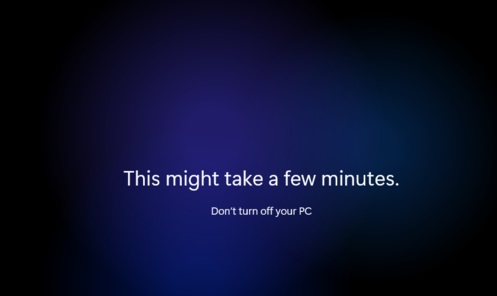
8、自動安裝完成后會自動重啟,不要著急,繼續等待進入系統就可以正常使用了。
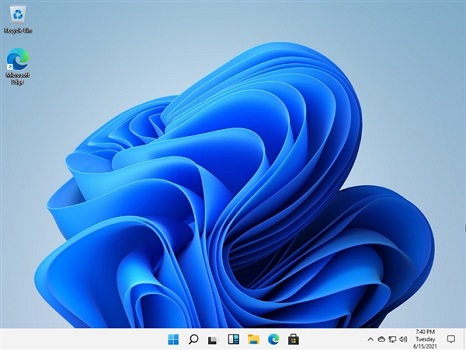
相關文章:win11u盤安裝教程 | win11怎么進入安全模式 | win11常見問題匯總
以上就是win11u盤安裝教程了,學會的朋友現在就可以去使用u盤安裝win11系統進行體驗了。想知道更多相關教程還可以收藏好吧啦網。
以上就是win11下載安裝教程的全部內容,望能這篇win11下載安裝教程可以幫助您解決問題,能夠解決大家的實際問題是好吧啦網一直努力的方向和目標。
相關文章:
1. virbr0虛擬網卡如何卸載?virbr0虛擬網卡的卸載方法2. Win10如何隱藏任務欄?Win10隱藏任務欄的方法3. Windows11下載卡著不動怎么辦?Windows11下載卡著不動解決方法4. CentOS7中無法找到pci find device函數的解決方法5. 謹慎升級 macOS Ventura 13.3/iPadOS 16.4更新后Universal Control故障6. Win11 USB接口不能用怎么辦? Win11電腦USB接口沒反應的解決辦法7. deepin20桌面圖標樣式怎么修改? deepin更換圖標主題的技巧8. Winxp系統如何添加虛擬網卡?9. centos7使用docker部署gitlab-ce-zh應用詳解10. 統信UOS家庭版開始內測 無需分區全自動安裝
排行榜

 網公網安備
網公網安備